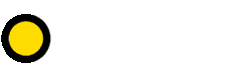هیچ محصولی در سبد خرید نیست.
غیرفعال کردن ماوس ایسوس دیدگاه خود را بنویسید
نحوه غیرفعال کردن ماوس بر روی نوت بوک ایسوس:
این صفحه لمسی به جای دکمه های قدیمی تر “پاک کن سر” ، این روزها تجهیزات نسبتاً استانداردی در لپ تاپ ها است. از آنجا که از لپ تاپ ها به طور معمول در مکان هایی استفاده نمی شود که باعث استفاده از ماوس با اندازه کامل شود ، در عوض از تاچ پد ها استفاده می شود تا کاربر بتواند نشانگر ماوس را با انگشت حرکت دهد. اما گاهی اوقات ممکن است خود را مایل به غیرفعال کردن صفحه لمسی کنید شاید در حین تایپ کردن به گونه ای باشید که به طور تصادفی با لمس کردن صفحه لمسی مکان نما را تغییر مکان ندهید. جالب اینجاست که برای غیرفعال کردن صفحه لمسی لپ تاپ ایسوس ، ابتدا باید با نصب درایورهای صحیح روی رایانه خود ، نرم افزار لمسی را به طور کامل فعال کنید.
گام1:
درایورهای تاچ پد را نصب کنید
گام2:
مرورگر وب مورد نظر خود را باز کرده و به صفحه بارگیری درایور ASUS بروید.
گام3:
محصول ، سری و مدل لپ تاپ خود را با استفاده از منوهای کشویی در وب سایت ASUS انتخاب کرده و بر روی دکمه “جستجو” کلیک کنید.
گام4:
سیستم عامل لپ تاپ خود را انتخاب کرده و دسته “Touchpad” را در صفحه جدید گسترش دهید.
گام5:
روی گزینه “جهانی” کلیک کنید. این یک کادر محاوره ای “بارگیری” روی صفحه شما ایجاد می کند. فایل نصب درایور را روی هارد دیسک خود ذخیره کنید. پس از اتمام بارگیری ، آن را راه اندازی کنید.
گام6:
برای شروع برنامه نصب خودکار درایور ، دستورالعمل ها را دنبال کنید. برای تکمیل نصب ممکن است نیاز به راه اندازی مجدد رایانه خود داشته باشید
غیرفعال کردن صفحه لمسی:
گام1:
بر روی دکمه “شروع” کلیک کرده و از منوی شروع ، کنترل پنل را راه اندازی کنید.
گام2:
برای باز کردن جعبه گفتگوی جدید ، روی “موس” در پنجره صفحه کنترل کلیک کنید.
گام3:
روی برگه “تنظیمات دستگاه” کلیک کنید.
گام4:
صفحه لمسی را در لیست دستگاههای نصب شده انتخاب کرده و روی دکمه “غیرفعال کردن” کلیک کنید. با این کار تاچ پد غیرفعال می شود.
مقالات به روز را بافروشگاه دیجیکو مطالعه کنید.